Como limpar outro armazenamento no iPhone sem redefinir
Miscelânea / / April 02, 2023
Caros usuários do iPhone - se você tem um iPhone e não mostra o pop-up de pouco armazenamento, você tem um iPhone? Temos certeza de que você está cansado de excluir foto após foto e uma infinidade de aplicativos para limpar o armazenamento do iPhone - tudo em vão. Você pode ficar livre do erro por alguns dias com esse truque, mas aí está você de novo, à mercê da Apple para comprar armazenamento iCloud.

No entanto, você sabia que há um segmento de dados diferente consumindo o armazenamento do seu iPhone? Este é o armazenamento 'Outro' ou dados do sistema no seu iPhone. Você pode ter visto na divisão de armazenamento do seu iPhone e se perguntou por que está ocupando tanto do seu armazenamento. Bem, e se disséssemos que existe uma maneira de excluir outro armazenamento no seu iPhone?
Este guia explora vários métodos para se livrar dos dados 'Outros' no seu iPhone, para que você não precise mais excluir suas memórias preciosas para liberar espaço para as mais novas. Mas as primeiras coisas primeiro.
O que há de diferente no armazenamento do iPhone
O gráfico de barras na seção de armazenamento representa o armazenamento consumido e disponível em seu iPhone. Na verdade, o gráfico fornece uma estimativa precisa dos dados consumidos por diferentes categorias, como aplicativos, fotos, o próprio sistema operacional e, claro, os dados do sistema.

Simplificando, esses dados do sistema são uma representação dos dados que não se enquadram em nenhum dos outros cabeçalhos desse gráfico de barras. Portanto, é uma coleção de arquivos diversos envolvidos em manter os aplicativos do seu iPhone em execução. Desde o cache do Safari até o cache gerado por outros aplicativos ou arquivos residuais gerados pelo iOS, tudo se enquadra em Dados do sistema ou 'Outros' dados no seu iPhone.
Embora algumas partes desses dados possam ser necessárias para o bom funcionamento do seu iPhone, muitos deles podem estar inativos e ocupando seu armazenamento.
Como visualizar outro armazenamento no iPhone
Antes de nos aprofundarmos na questão em questão, vamos explorar como verificar a quantidade de espaço que a seção Outros do seu iPhone usou. Veja como acessar o armazenamento do seu iPhone.
Passo 1: Abra o aplicativo Configurações no seu iPhone. Em seguida, dirija-se ao General.


Passo 2: Toque em Armazenamento do iPhone.

Você deve ver a divisão de armazenamento bem na parte superior da tela, junto com uma distribuição por aplicativo listada abaixo.

Como se livrar de outro armazenamento no iPhone
Existem várias maneiras de limpar os dados do sistema no seu iPhone. Cada solução tem raízes nos tipos de fatores que afetam os Outros dados. Aqui estão algumas das melhores maneiras de excluir outros dados do sistema no seu iPhone. Você também pode aprender como liberar espaço no seu iPhone sem deletar apps se excluir os dados do sistema não for suficiente.
1. Limpar cache armazenado pelo Safari
Conforme mencionado anteriormente, os arquivos de cache são arquivos residuais. Ele permite uma experiência de navegação suave e conveniente pré-carregando dados que você já pode ter navegado. No entanto, o cache do Safari pode se multiplicar rapidamente para consumir uma grande parte dos dados do sistema do seu iPhone.
Portanto, torna-se mais do que importante limpar o cache armazenado em seu Safari de tempos em tempos. Siga os passos abaixo para limpe o cache do Safari no seu iPhone.
Passo 1: Abra o aplicativo Configurações no seu iPhone. Role para baixo para localizar o Safari.

Passo 2: Agora, selecione ‘Limpar histórico e dados do site’ na parte inferior da página.

Etapa 3: Toque em 'Limpar histórico e dados' no pop-up. Observe que isso excluirá todo o seu histórico de navegação.

Passo 4: Você terá a opção de fechar todas as guias ou mantê-las. Você pode selecionar a opção de sua escolha.

Isso deve ajudar a limpar algumas partes do armazenamento 'Outros'.
2. Descarregar aplicativos não utilizados
Você deve ter encontrado situações em que deseja excluir um aplicativo. No entanto, você parou apenas porque temia que os dados desse aplicativo fossem úteis em algum momento no futuro. Insira o método de aplicativo de descarregamento. Esta opção permite desinstalar aplicativos enquanto retém os dados neles.
Passo 1: Abra o aplicativo Configurações no seu iPhone. Dirija-se ao Geral.


Passo 2: Selecione a opção de armazenamento do iPhone.

Etapa 3: Na seção Recomendações, você verá 'Descarregar aplicativos não utilizados'. Toque em Ativar ao lado dele.

Você verá a quantidade de espaço de armazenamento que economizará antes de selecionar a opção. Ele liberou 14,19 GB para nós.
3. Definir mensagens para exclusão automática
Recebemos um vasto conjunto de mensagens. Desde o inútil 'Bom dia' para citar os entusiastas, nossas mensagens podem ser inundadas com, simplesmente, lixo. Você vê, as mensagens são acumuladas automaticamente. Com o tempo, isso consome muito espaço.
Portanto, se você deseja deixar de lado suas mensagens, o recurso de exclusão automática do seu iPhone é útil. A exclusão automática pode liberar uma boa parte do seu espaço, livrando-se do outro armazenamento. Veja como definir a exclusão automática de suas mensagens.
Passo 1: Vá para o aplicativo Configurações no seu iPhone. Localize e selecione Mensagens.

Passo 2: Role para baixo para localizar o Histórico de mensagens e selecione a opção Manter mensagens abaixo dele.

Etapa 3: Toque na duração desejada para exclusão automática. Se você estiver com pouco espaço de armazenamento, sugerimos selecionar a opção 30 dias.

Passo 4: Toque em Excluir.
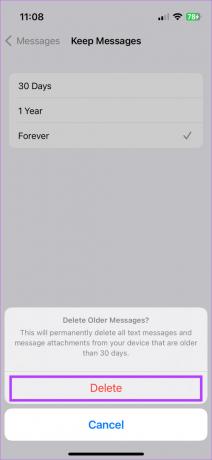
Agora, todas as suas mensagens serão excluídas automaticamente a cada 30 dias. Isso pode ajudá-lo a economizar uma grande parte do seu armazenamento se você enviar muitas mensagens de texto.
O cache gerado por aplicativos de mídia social consome uma grande parte do espaço do seu telefone. Portanto, limpá-lo de vez em quando ajuda a limpar o armazenamento Outro no seu iPhone. As etapas abaixo demonstram como limpar o cache gerado pela mídia social.
Passo 1: Vá para o aplicativo Configurações no seu iPhone. Navegue até a guia Geral.


Passo 2: Prossiga para a opção de armazenamento do iPhone.

Etapa 3: Leva alguns segundos para carregar a lista de aplicativos que usam o armazenamento do seu telefone. Depois de carregado, toque em qualquer aplicativo de mídia social cujo cache você deseja limpar.

Passo 4: Se o armazenamento ocupado pelos dados do aplicativo for alto, selecione Excluir aplicativo. Excluir o aplicativo permite começar de novo limpando o cache acumulado.

Você pode então reinstalar o aplicativo. O processo pode parecer um pouco tedioso, mas fazê-lo de vez em quando pode ajudá-lo a excluir o armazenamento Outro no seu iPhone. Observe que limpar o cache não é necessário com frequência. Você pode fazer isso uma vez a cada poucos meses ou sempre que ficar sem armazenamento.
Perguntas frequentes para limpar outro armazenamento no iPhone
Sim, limpar o outro armazenamento ou dados do sistema no seu iPhone é totalmente seguro. Como você não está mexendo com nenhum dos arquivos do sistema ou dados do sistema operacional do seu telefone, tudo bem.
Se você tiver muito espaço livre no seu iPhone, não há necessidade de limpar o outro armazenamento. Os dados em cache ajudam a carregar aplicativos mais rapidamente, o que pode ser vantajoso às vezes. Portanto, é melhor limpar o outro armazenamento apenas quando estiver ficando sem espaço no seu iPhone para fotos e aplicativos.
O algoritmo de cálculo de armazenamento do iPhone precisa de algum tempo para se atualizar depois que você exclui vários arquivos de uma só vez. Então, dê um tempo para atualizar. Você também pode reiniciar seu iPhone e verificar o armazenamento disponível.
Sem cache inchado, sem folga de armazenamento
O cache, embora garanta uma experiência de usuário mais rápida, é problemático quando construído. Limpar isso pode ajudar a limpar os outros dados armazenados no seu iPhone. Apenas alguns minutos do seu tempo podem ajudá-lo a armazenar milhares de memórias no seu iPhone.
Última atualização em 03 de janeiro de 2023
O artigo acima pode conter links de afiliados que ajudam a apoiar a Guiding Tech. No entanto, isso não afeta nossa integridade editorial. O conteúdo permanece imparcial e autêntico.



